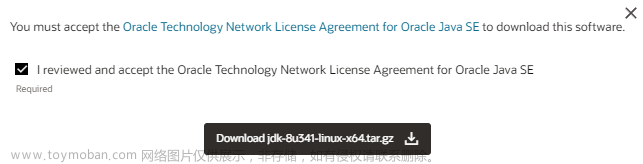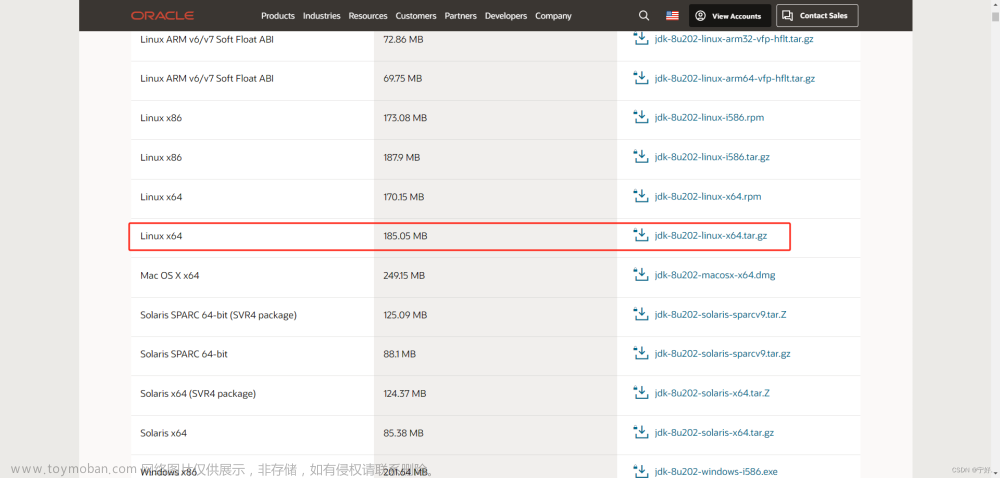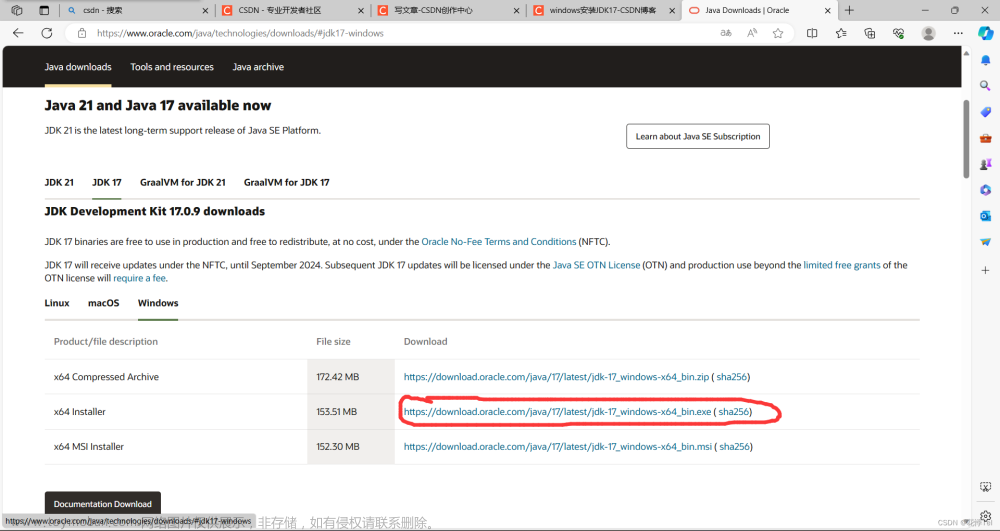1. 安装JDK
![【Linux】- Linux下搭建Java环境[IDEA,JDK8,Tomcat],java,linux,intellij-idea](https://imgs.yssmx.com/Uploads/2023/09/704267-1.png)
/usr/local:存放用户自行安装的软件,默认情况下不会被系统软件包管理器管理![【Linux】- Linux下搭建Java环境[IDEA,JDK8,Tomcat],java,linux,intellij-idea](https://imgs.yssmx.com/Uploads/2023/09/704267-2.png)
发现解压后的文件已经整体移动到/usr/local/java 文件夹下![【Linux】- Linux下搭建Java环境[IDEA,JDK8,Tomcat],java,linux,intellij-idea](https://imgs.yssmx.com/Uploads/2023/09/704267-3.png)
打开bin目录,可以看到java的版本信息,可是不在bin目录下就执行不了./java -version命令
说明需要配置环境变量![【Linux】- Linux下搭建Java环境[IDEA,JDK8,Tomcat],java,linux,intellij-idea](https://imgs.yssmx.com/Uploads/2023/09/704267-4.png)
输出一下环境变量
![【Linux】- Linux下搭建Java环境[IDEA,JDK8,Tomcat],java,linux,intellij-idea](https://imgs.yssmx.com/Uploads/2023/09/704267-5.png)
在 /etc/profile 中编辑环境变量![【Linux】- Linux下搭建Java环境[IDEA,JDK8,Tomcat],java,linux,intellij-idea](https://imgs.yssmx.com/Uploads/2023/09/704267-6.png)
冒号相当于连接符,连接不同的路径,这里相当于a=b+a,a是path,b是java_home
![【Linux】- Linux下搭建Java环境[IDEA,JDK8,Tomcat],java,linux,intellij-idea](https://imgs.yssmx.com/Uploads/2023/09/704267-7.png)
source /etc/profile
刷新环境变量
![【Linux】- Linux下搭建Java环境[IDEA,JDK8,Tomcat],java,linux,intellij-idea](https://imgs.yssmx.com/Uploads/2023/09/704267-8.png)
这里刷新一下,环境变量就有了
![【Linux】- Linux下搭建Java环境[IDEA,JDK8,Tomcat],java,linux,intellij-idea](https://imgs.yssmx.com/Uploads/2023/09/704267-9.png)
2.安装tomcat
解压 tomcat![【Linux】- Linux下搭建Java环境[IDEA,JDK8,Tomcat],java,linux,intellij-idea](https://imgs.yssmx.com/Uploads/2023/09/704267-10.png)
tomcat已经启动![【Linux】- Linux下搭建Java环境[IDEA,JDK8,Tomcat],java,linux,intellij-idea](https://imgs.yssmx.com/Uploads/2023/09/704267-11.png)
打开端口firewall-cmd --permanent --add-port= 8080/tcp![【Linux】- Linux下搭建Java环境[IDEA,JDK8,Tomcat],java,linux,intellij-idea](https://imgs.yssmx.com/Uploads/2023/09/704267-12.png)
重新载入才能生效 firewall-cmd --reload![【Linux】- Linux下搭建Java环境[IDEA,JDK8,Tomcat],java,linux,intellij-idea](https://imgs.yssmx.com/Uploads/2023/09/704267-13.png)
主机登录成功
![【Linux】- Linux下搭建Java环境[IDEA,JDK8,Tomcat],java,linux,intellij-idea](https://imgs.yssmx.com/Uploads/2023/09/704267-14.png)
测试![【Linux】- Linux下搭建Java环境[IDEA,JDK8,Tomcat],java,linux,intellij-idea](https://imgs.yssmx.com/Uploads/2023/09/704267-15.png)
成功![【Linux】- Linux下搭建Java环境[IDEA,JDK8,Tomcat],java,linux,intellij-idea](https://imgs.yssmx.com/Uploads/2023/09/704267-16.png)
3.安装idea
解压![【Linux】- Linux下搭建Java环境[IDEA,JDK8,Tomcat],java,linux,intellij-idea](https://imgs.yssmx.com/Uploads/2023/09/704267-17.png)
不要在命令行下解压和安装,要不然会出错
![【Linux】- Linux下搭建Java环境[IDEA,JDK8,Tomcat],java,linux,intellij-idea](https://imgs.yssmx.com/Uploads/2023/09/704267-18.png)
4. 安装MySQL5.7
在终端输出该命令会下载MySQL5.7数据库
wget http://dev.mysql.com/get/mysql-5.7.26-1.el7.x86_64.rpm-bundle.tar
![【Linux】- Linux下搭建Java环境[IDEA,JDK8,Tomcat],java,linux,intellij-idea](https://imgs.yssmx.com/Uploads/2023/09/704267-19.png)
下载完成
![【Linux】- Linux下搭建Java环境[IDEA,JDK8,Tomcat],java,linux,intellij-idea](https://imgs.yssmx.com/Uploads/2023/09/704267-20.png)
用tar命令解压
![【Linux】- Linux下搭建Java环境[IDEA,JDK8,Tomcat],java,linux,intellij-idea](https://imgs.yssmx.com/Uploads/2023/09/704267-21.png)
centos7.6自带的数据库是mariadb,会跟mysql冲突,要先删除。
依次执行下面4条命令
rpm -ivh mysql-community-common-5.7.26-1.el7.x86_64.rpm
rpm -ivh mysql-community-libs-5.7.26-1.el7.x86_64.rpm
rpm -ivh mysql-community-client-5.7.26-1.el7.x86_64.rpm
rpm -ivh mysql-community-server-5.7.26-1.el7.x86_64.rpm
![【Linux】- Linux下搭建Java环境[IDEA,JDK8,Tomcat],java,linux,intellij-idea](https://imgs.yssmx.com/Uploads/2023/09/704267-23.png)
systemctl start mysqld.service,启动mysql服务
启动服务后,MySQL会自动的给root用户设置随机密码,使用grep “password” /var/log/mysqld.log可看到当前密码
![【Linux】- Linux下搭建Java环境[IDEA,JDK8,Tomcat],java,linux,intellij-idea](https://imgs.yssmx.com/Uploads/2023/09/704267-24.png)
运行mysql -u root -p,用root用户登录,提示输入上面的随机密码,登陆进入mysql命令行
set global validate_password_policy=0; 提示密码设置策略
(validate_password_policy默认值1,)
![【Linux】- Linux下搭建Java环境[IDEA,JDK8,Tomcat],java,linux,intellij-idea](https://imgs.yssmx.com/Uploads/2023/09/704267-25.png)
设置自己的密码
![【Linux】- Linux下搭建Java环境[IDEA,JDK8,Tomcat],java,linux,intellij-idea](https://imgs.yssmx.com/Uploads/2023/09/704267-26.png)
flush privileges;使密码设置生效
![【Linux】- Linux下搭建Java环境[IDEA,JDK8,Tomcat],java,linux,intellij-idea](https://imgs.yssmx.com/Uploads/2023/09/704267-27.png)
使用刚刚自己设置密码登录后,就可以使用MySQL数据库了
![【Linux】- Linux下搭建Java环境[IDEA,JDK8,Tomcat],java,linux,intellij-idea](https://imgs.yssmx.com/Uploads/2023/09/704267-28.png) 文章来源:https://www.toymoban.com/news/detail-704267.html
文章来源:https://www.toymoban.com/news/detail-704267.html
![【Linux】- Linux下搭建Java环境[IDEA,JDK8,Tomcat],java,linux,intellij-idea](https://imgs.yssmx.com/Uploads/2023/09/704267-29.jpeg) 文章来源地址https://www.toymoban.com/news/detail-704267.html
文章来源地址https://www.toymoban.com/news/detail-704267.html
到了这里,关于【Linux】- Linux下搭建Java环境[IDEA,JDK8,Tomcat]的文章就介绍完了。如果您还想了解更多内容,请在右上角搜索TOY模板网以前的文章或继续浏览下面的相关文章,希望大家以后多多支持TOY模板网!

![【Linux】- Linux下搭建Java环境[IDEA,JDK8,Tomcat],java,linux,intellij-idea](https://imgs.yssmx.com/Uploads/2023/09/704267-22.png)